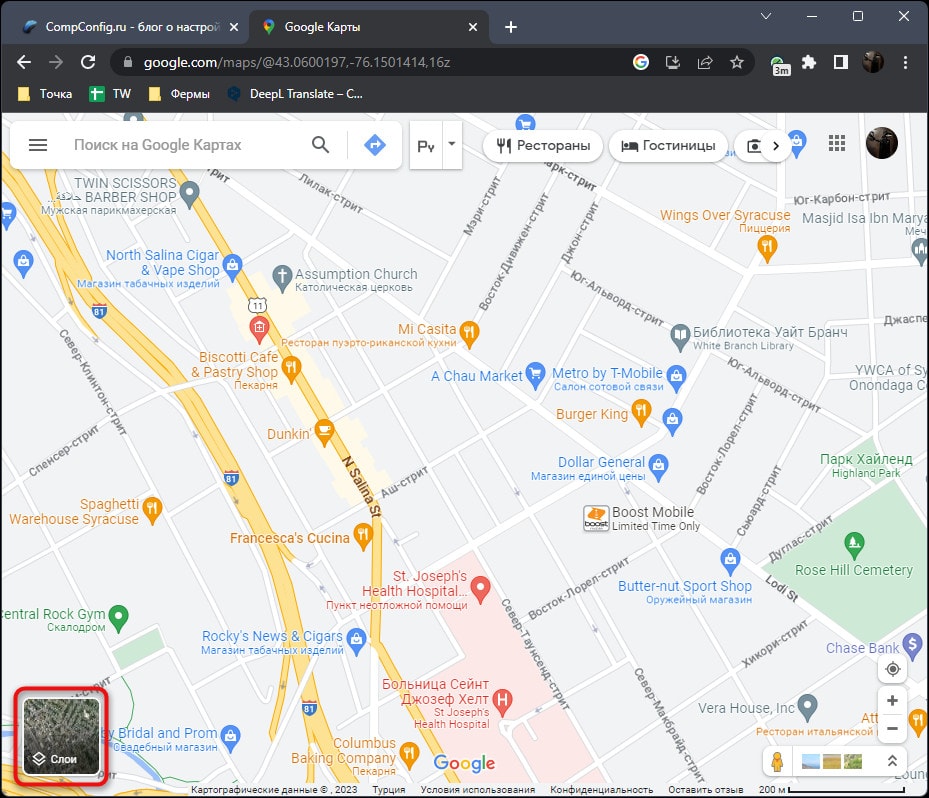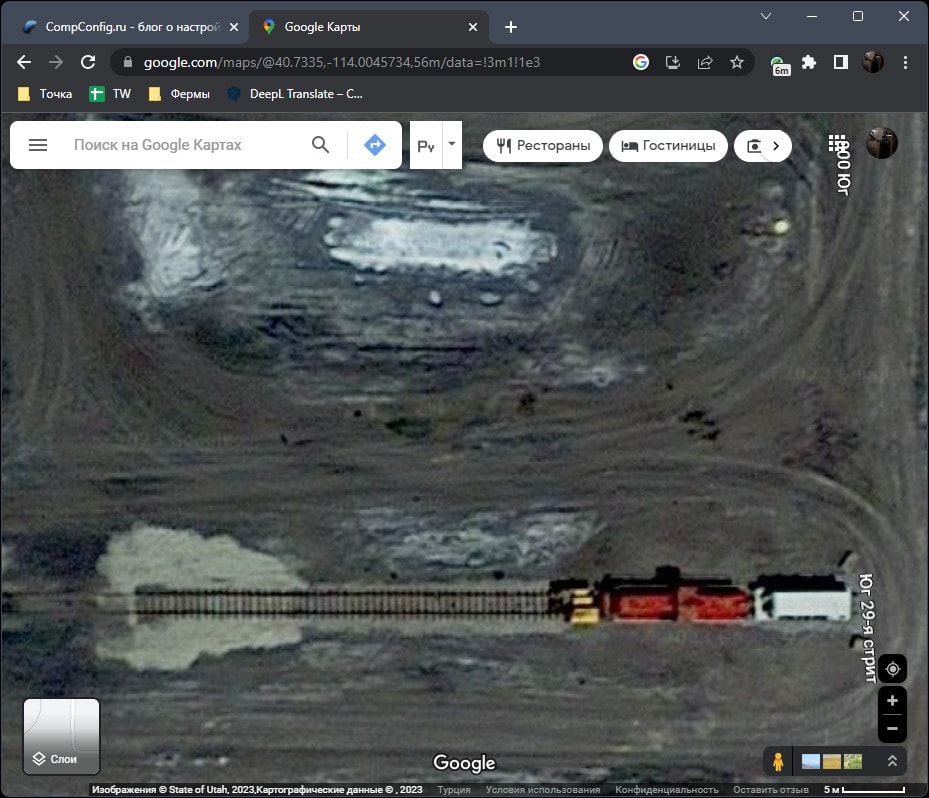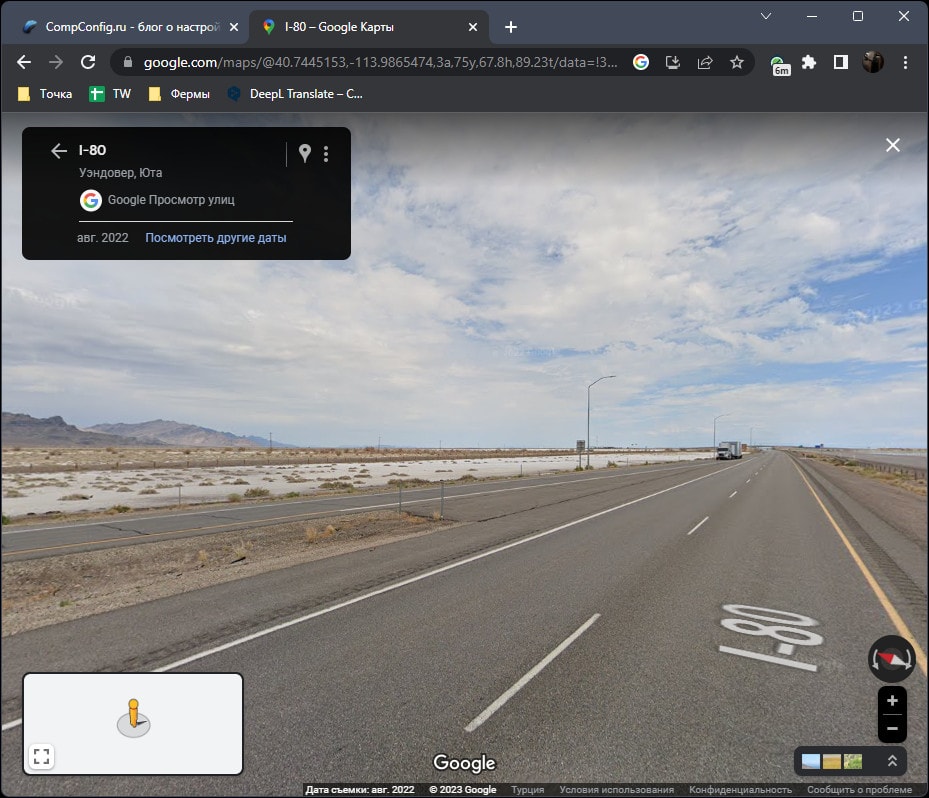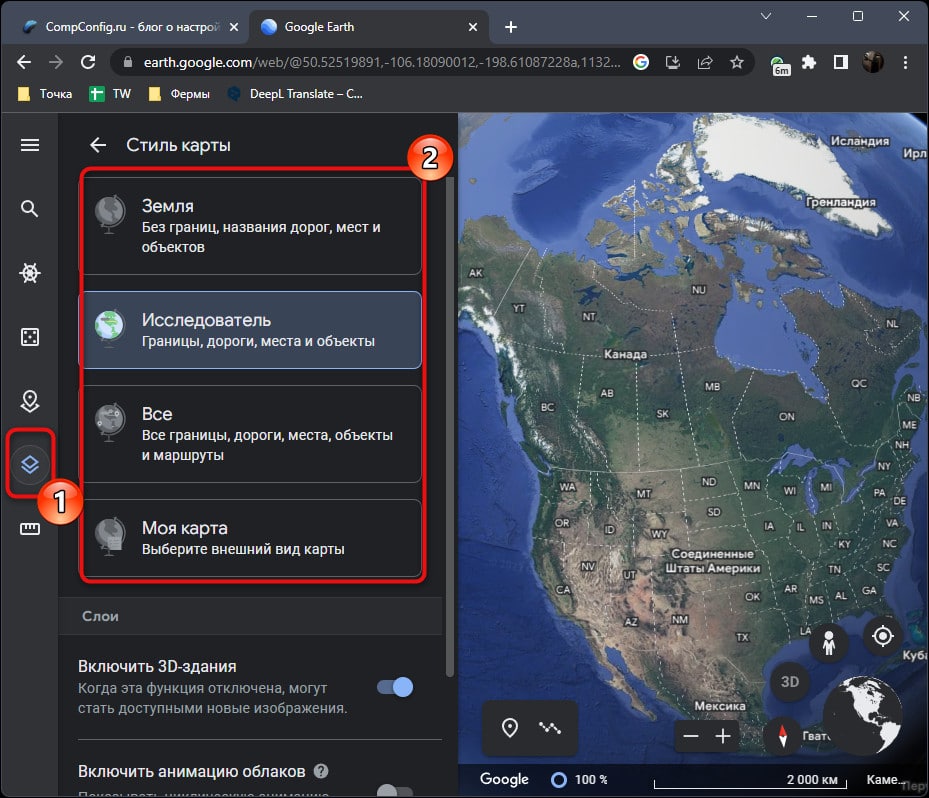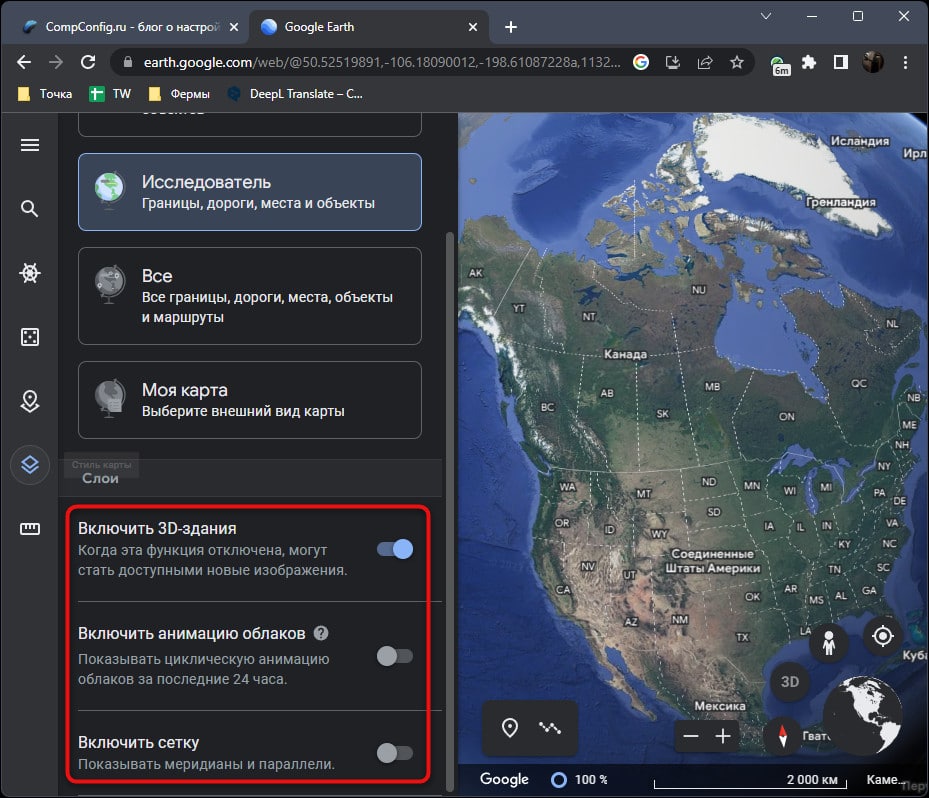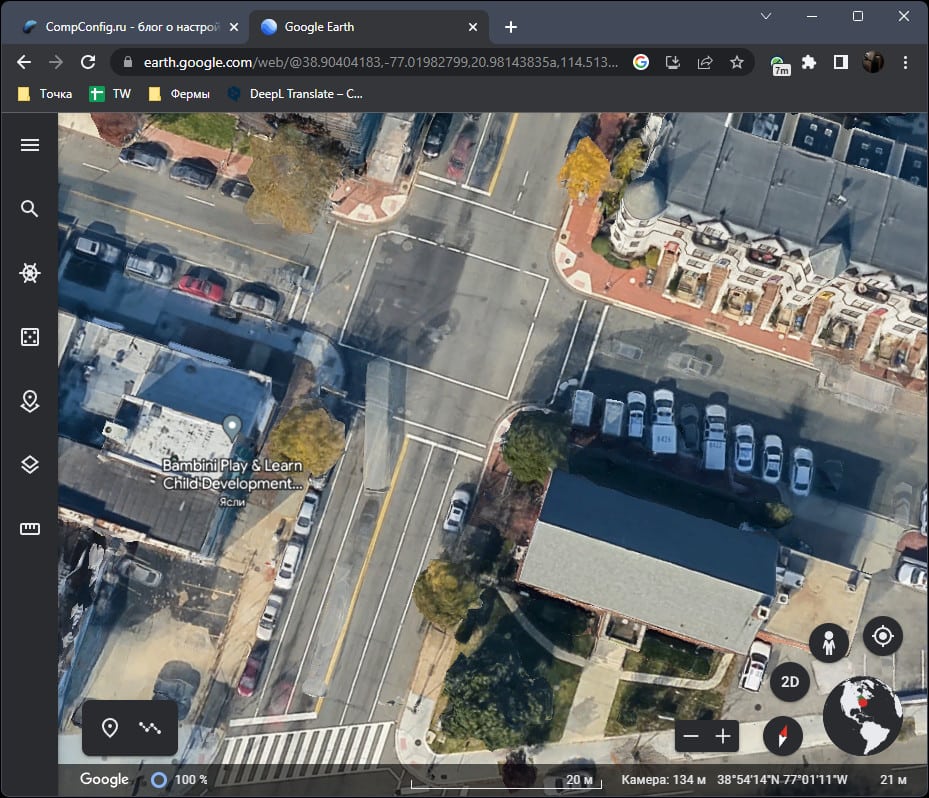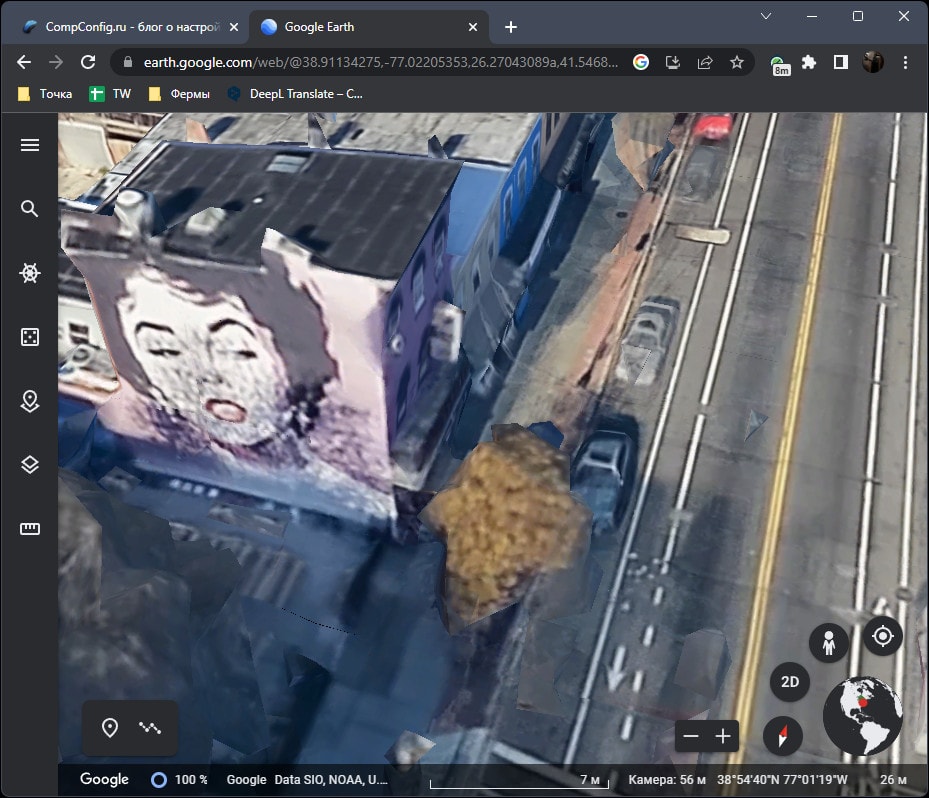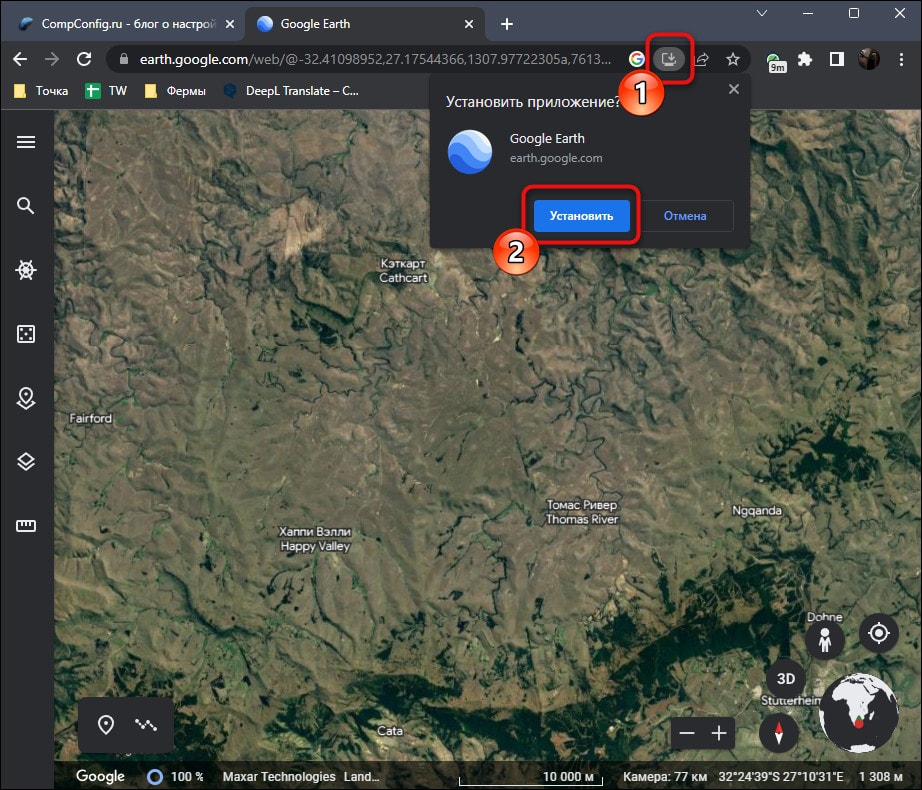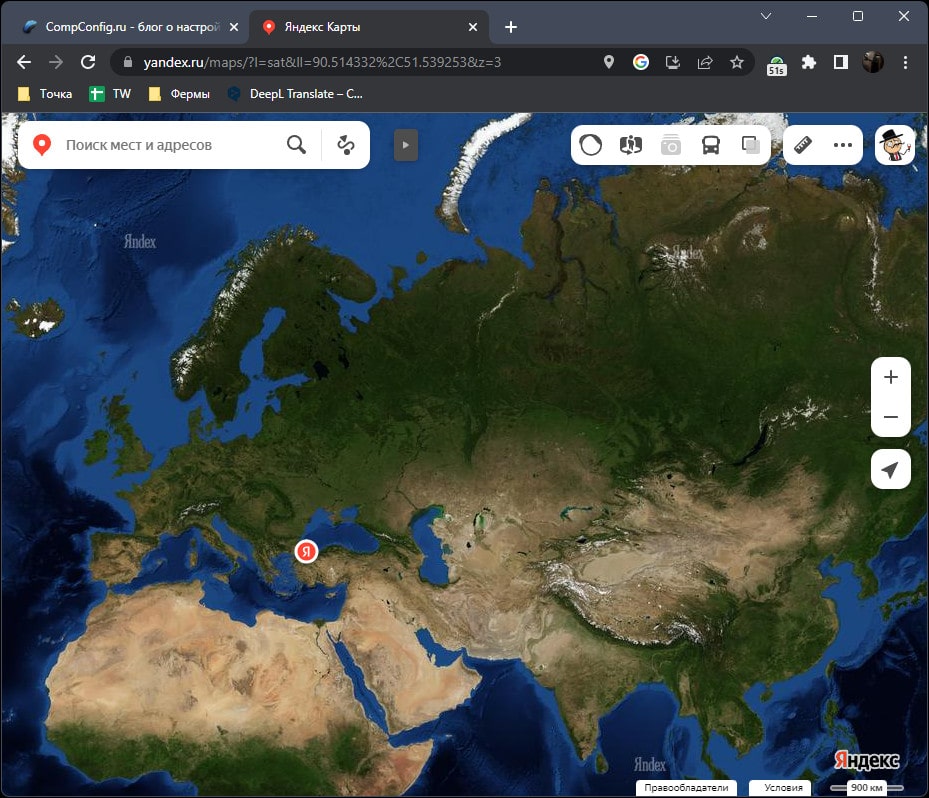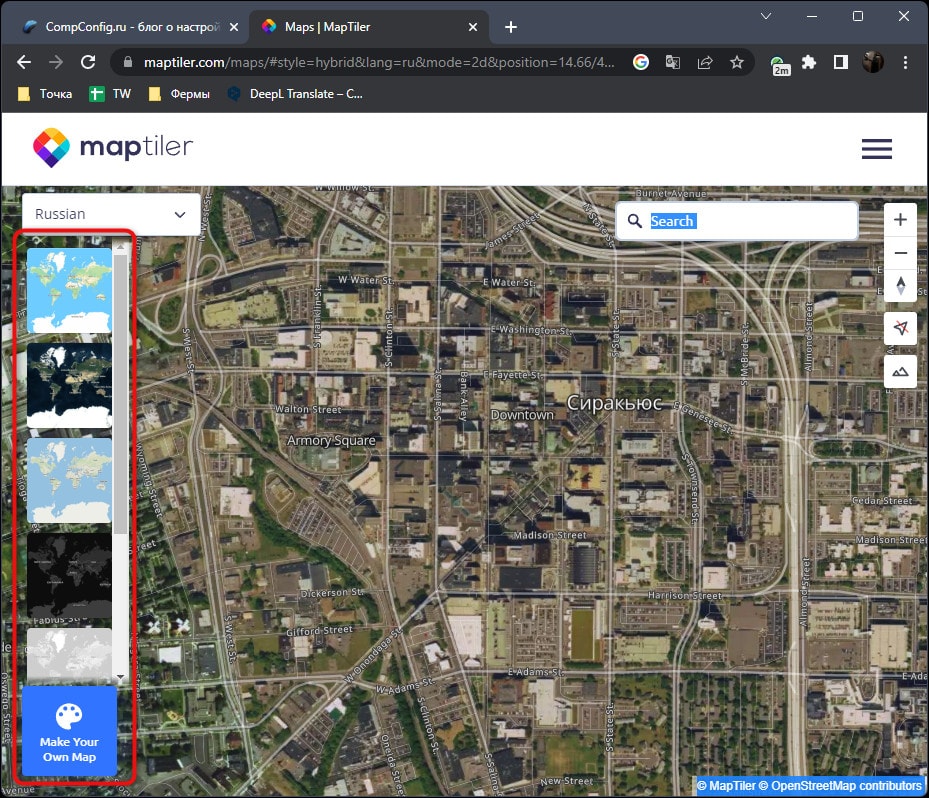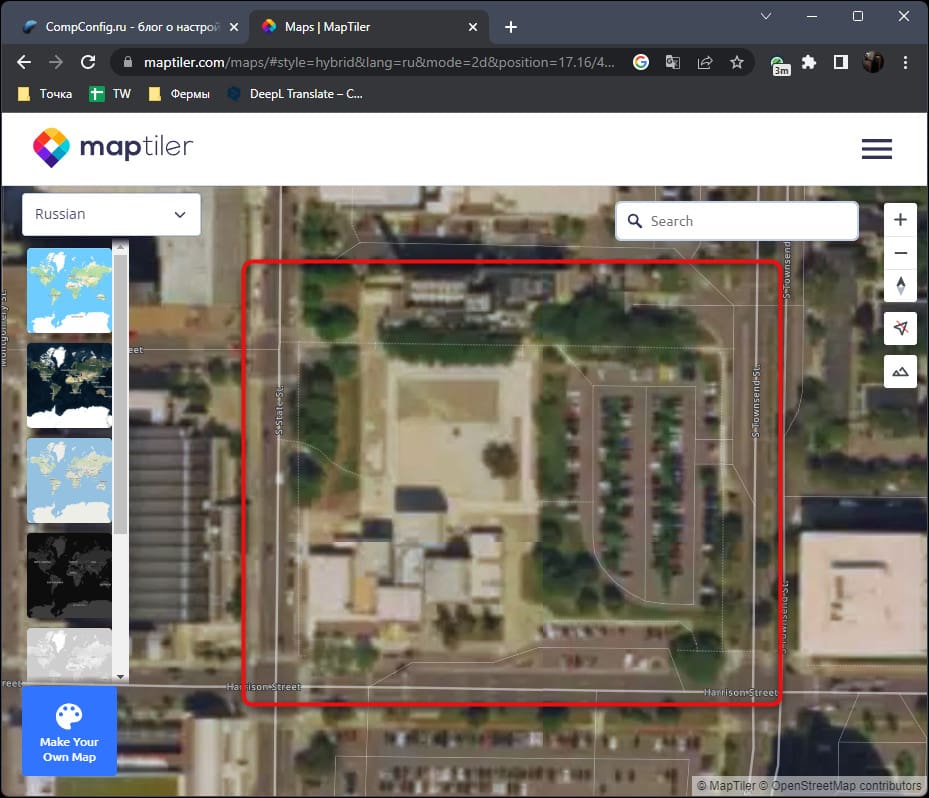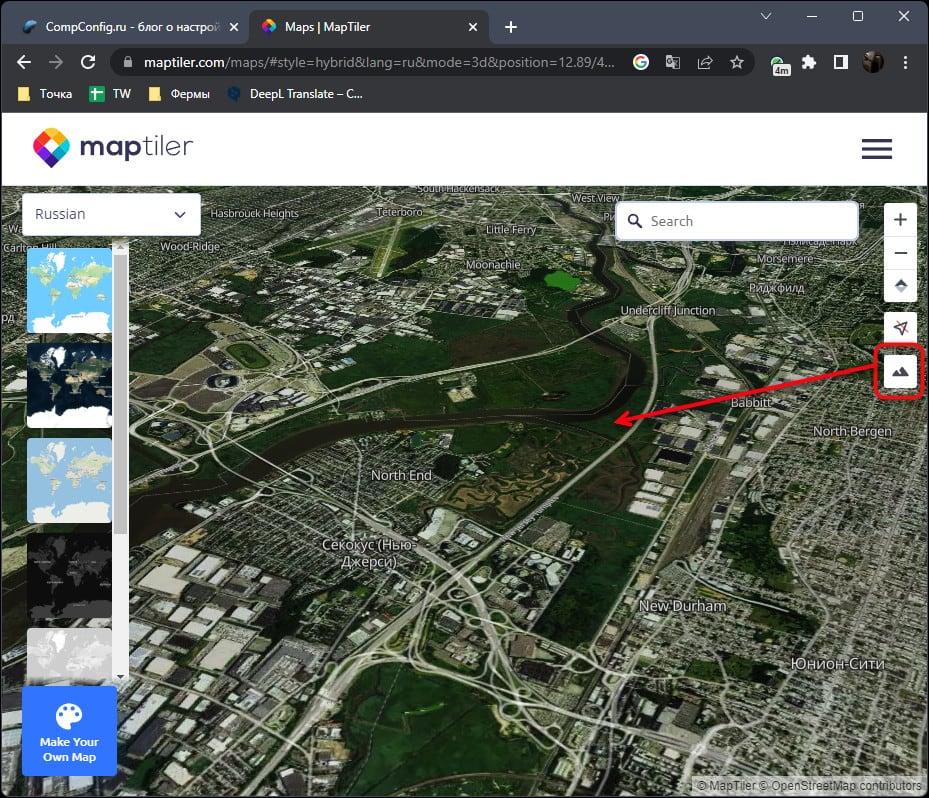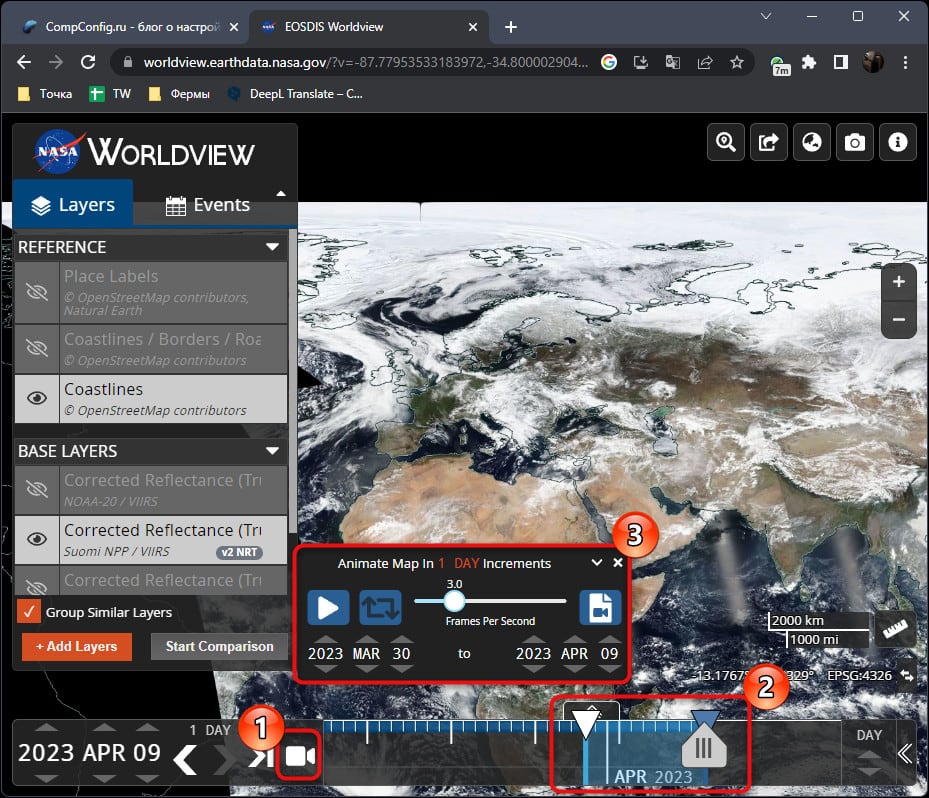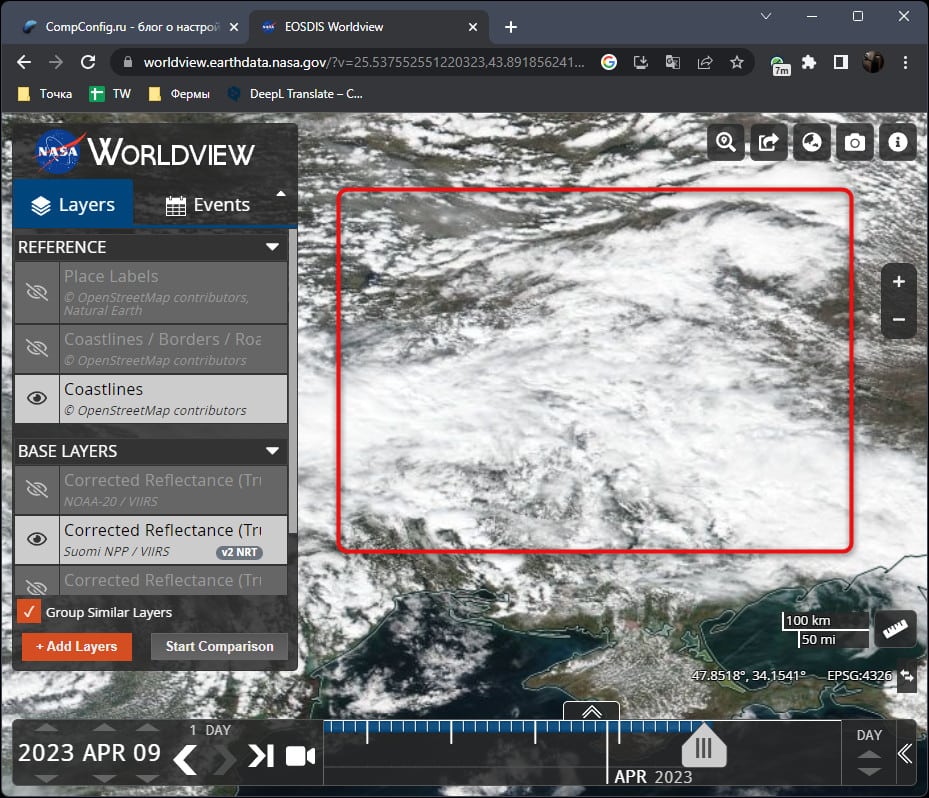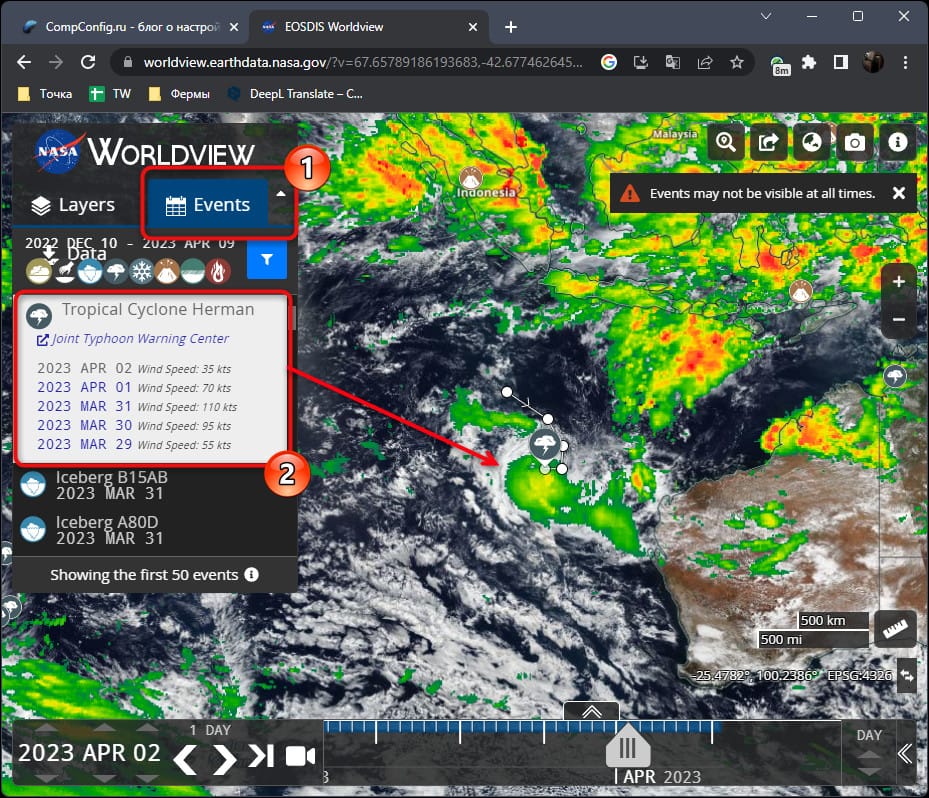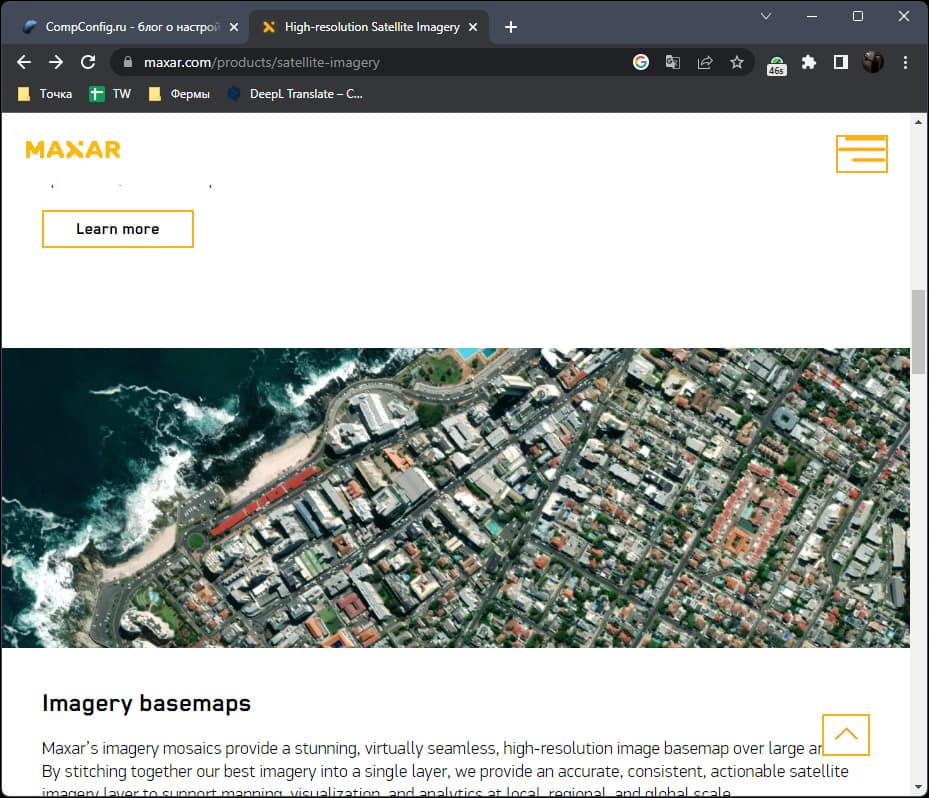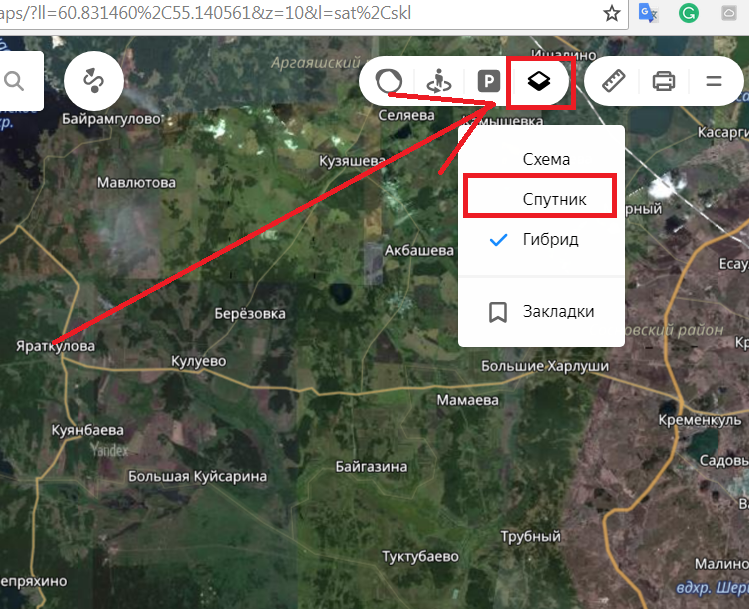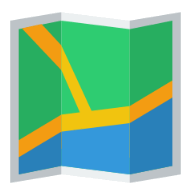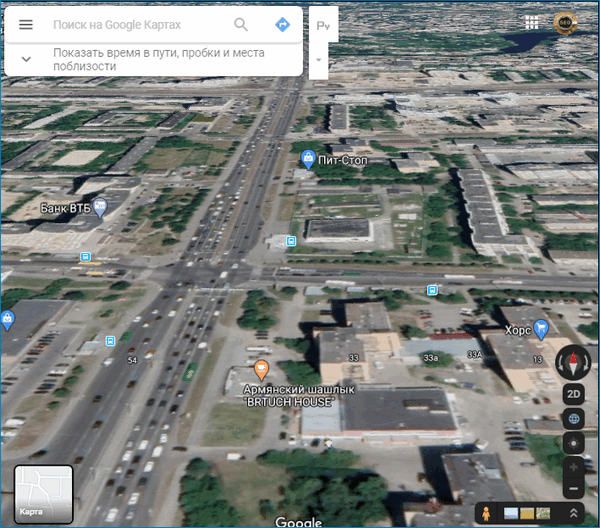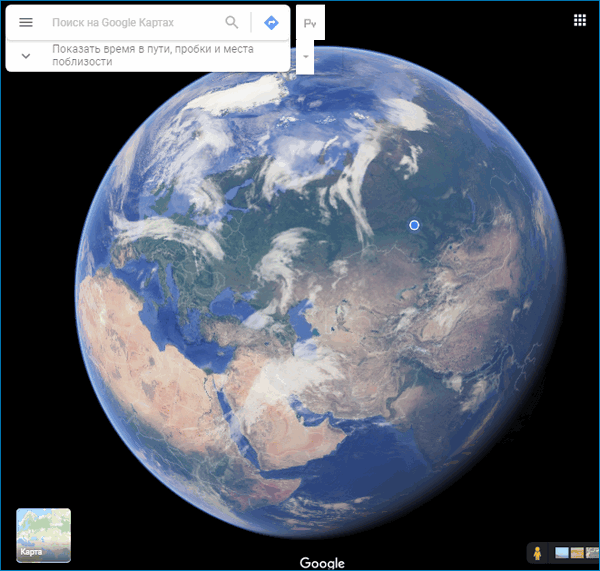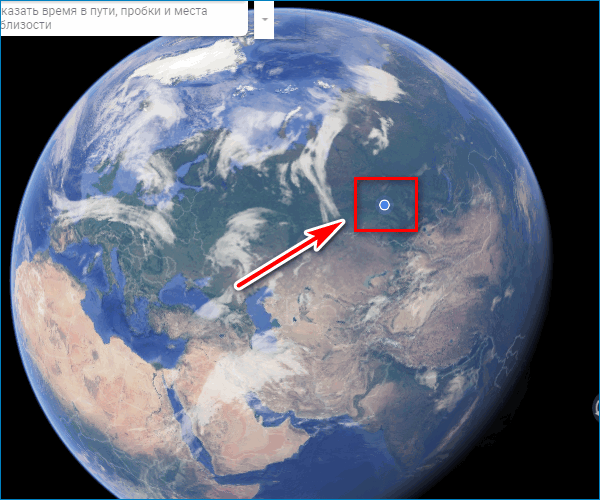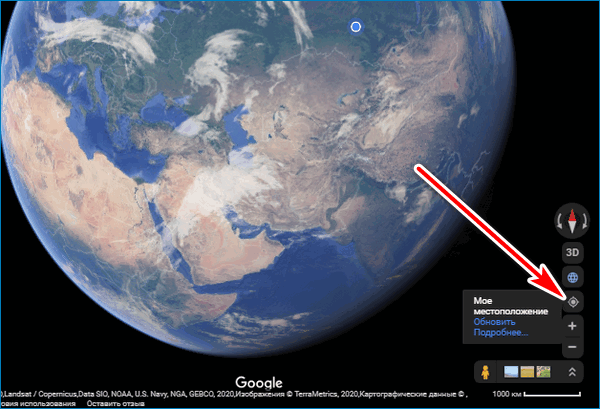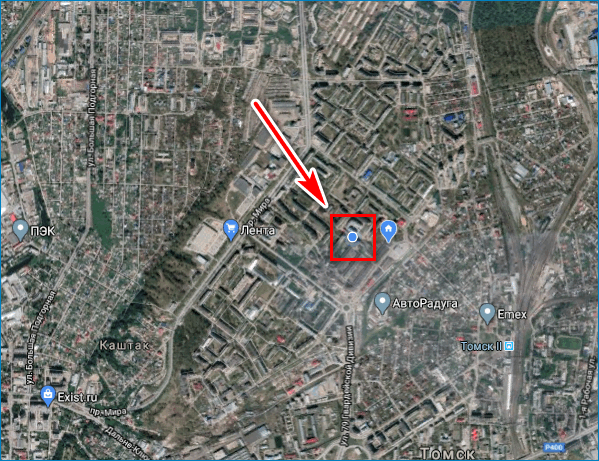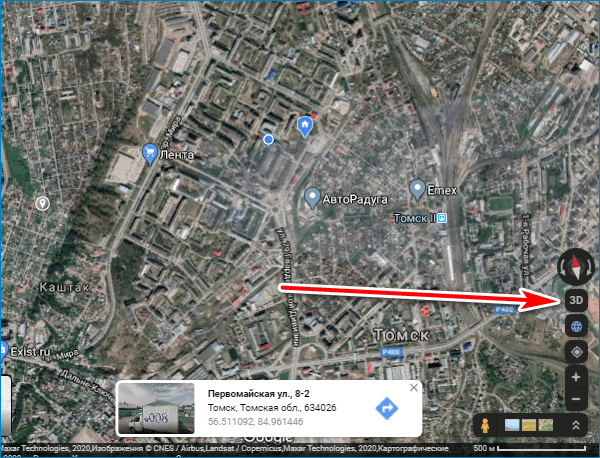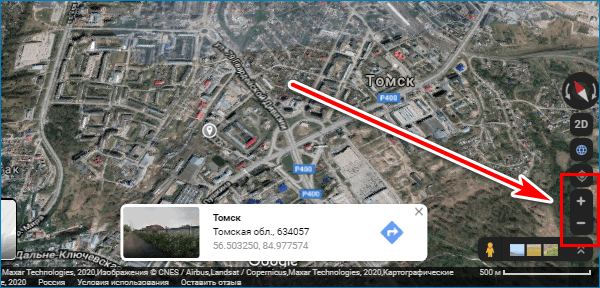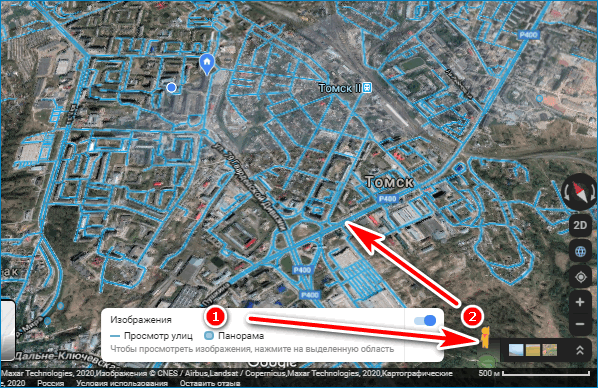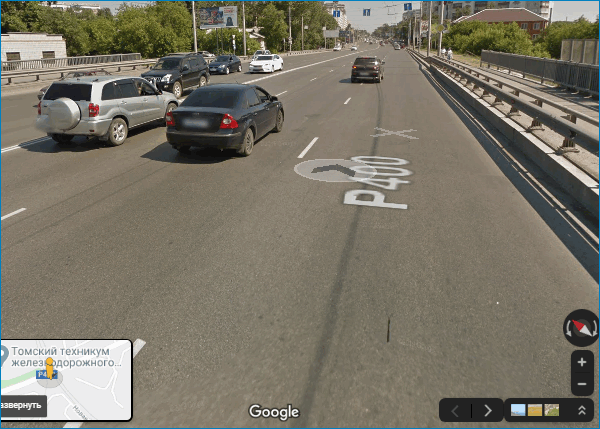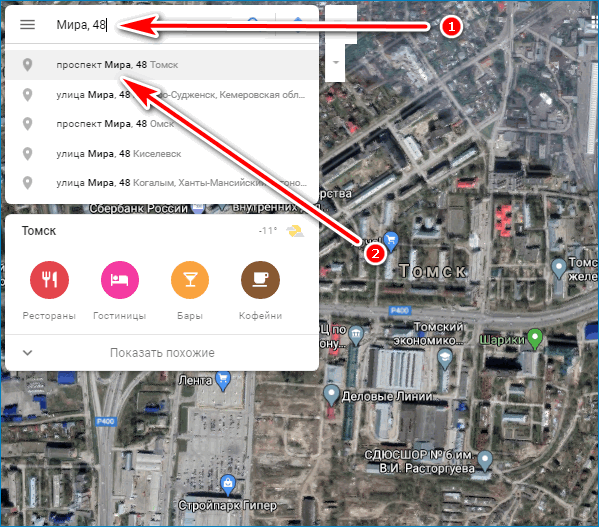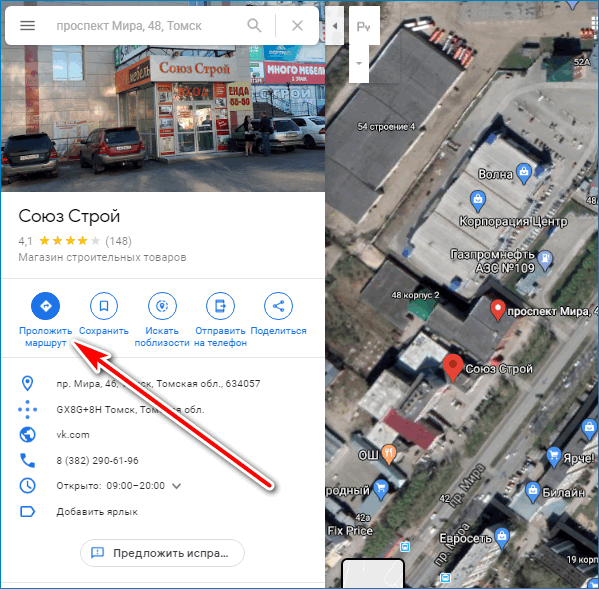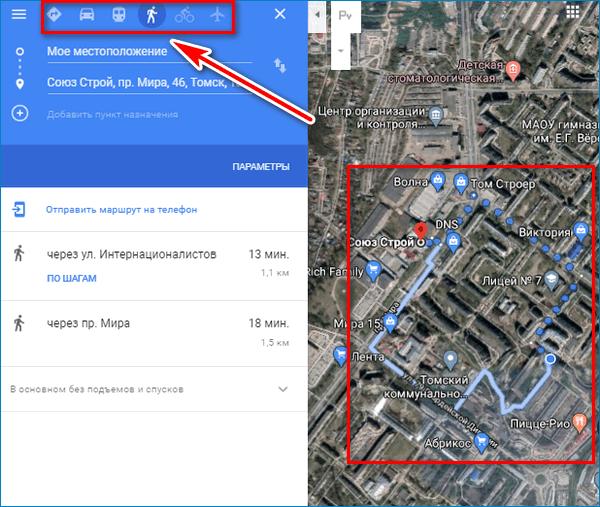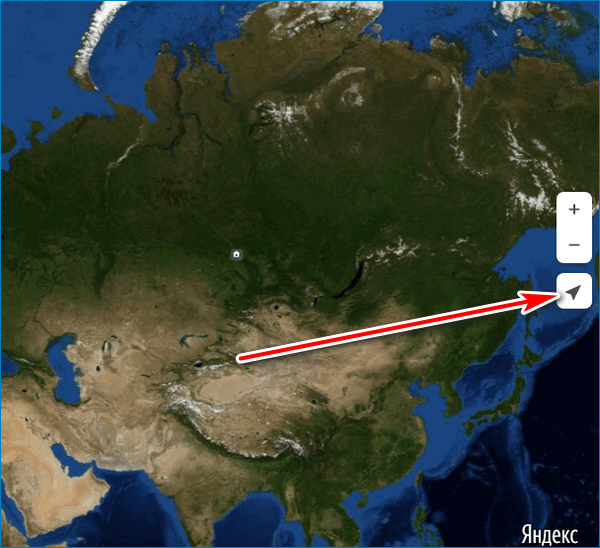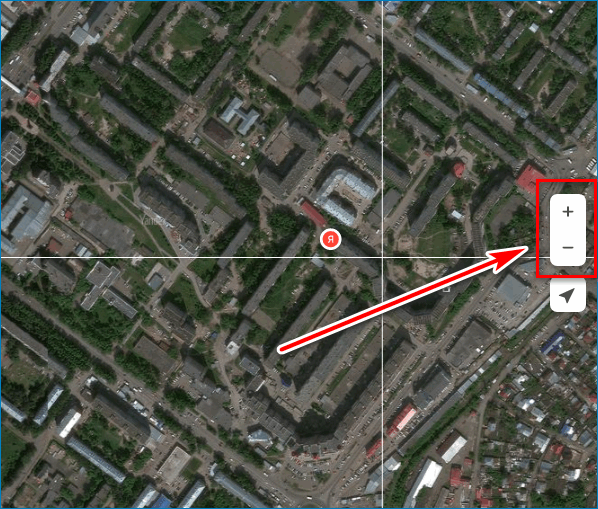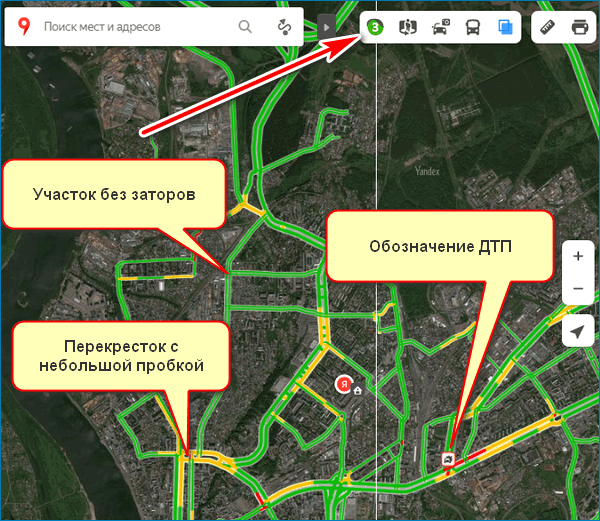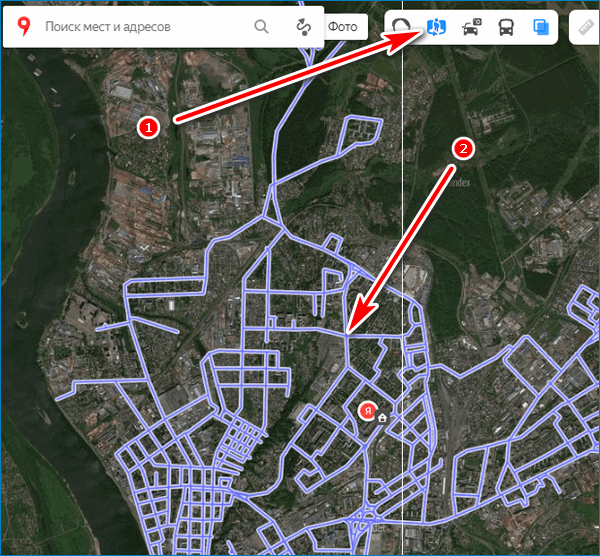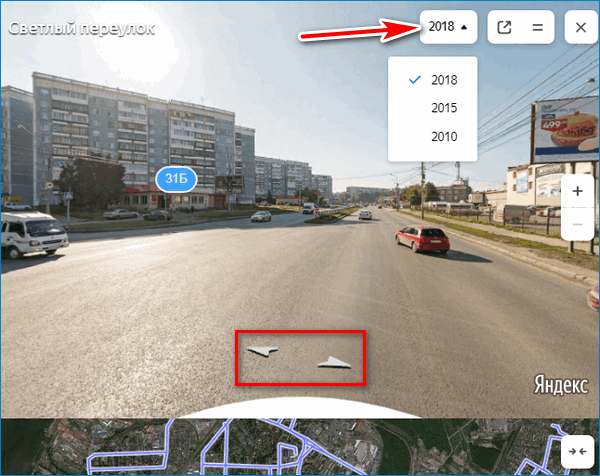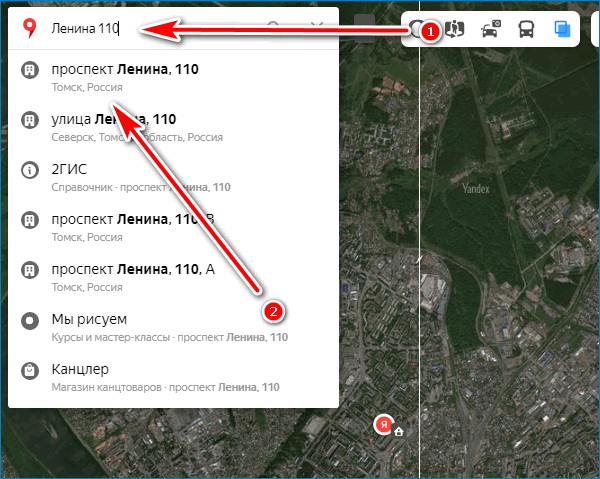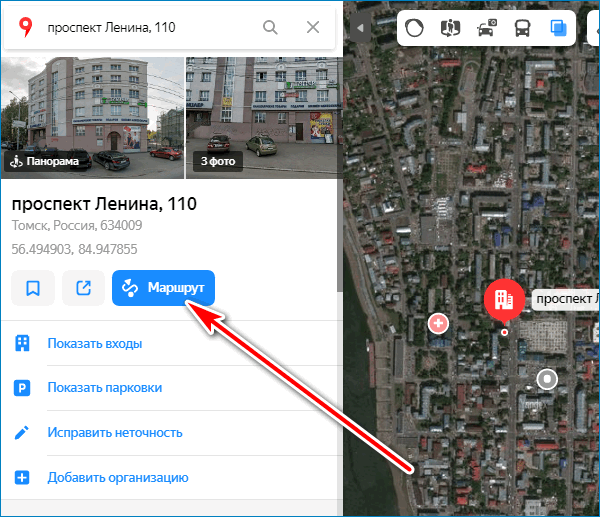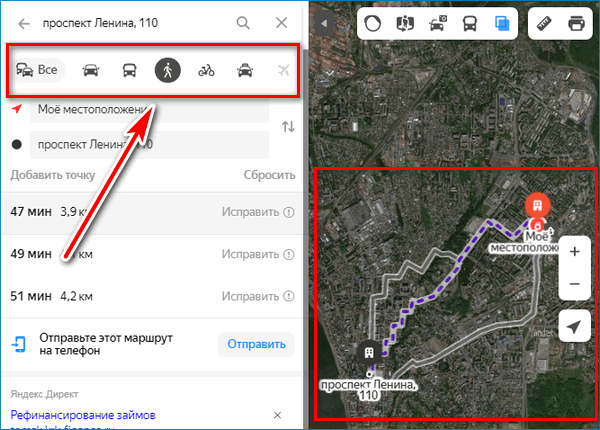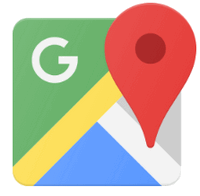Существует довольно много веб-сервисов и приложений, предоставляющих пользователю доступ к карте мира. Некоторые из них поддерживают отображение в режиме спутниковых снимков, которые периодически обновляются, поддерживая актуальность местности. В реальном времени информацию передает всего несколько спутников, и чаще всего обычному пользователю такие сведения недоступны. Однако и обычные карты обновляются регулярно, что позволяет просматривать более или менее свежие снимки местности с неплохой детализацией.
Содержание
- Google Карты
- Google Планета Земля
- Яндекс.Карты
- MapTiler
- EOSDIS Worldview
- MAXAR
Google Карты
Самым популярным сервисом для просмотра местности можно смело считать Google Карты. Сайт и мобильное приложение (Android, iOS) содержит актуальную информацию по улицам, местам и различным объектам. Все функции предоставляются бесплатно, поддерживается русский язык интерфейса и присутствует простая навигация. Конечно, есть и режим просмотра карты со спутника, о котором пойдет речь в следующей инструкции. Спутниковые фото в Гугл обновляются с периодичностью примерно один раз в 1-2 года.
- Разберем принцип работы Гугл Карт на примере их сайта. После открытия веб-страницы слева нажмите по значку «Слои», чтобы переключиться в режим просмотра со спутника.
- На следующем изображении я не сильно приближал улицы, чтобы вы могли оценить общий вид карты. Здания различимы, большие объекты видно хорошо и даже можно увидеть стоящие или едущие по дороге машины. Всех этих сведений уже вполне достаточно обычному пользователю. Вместе с этим всегда подсвечивается название улиц и отмечаются места. Иногда это можно считать и минусом, ведь необходимо наложение таких слоев далеко не всегда.
- На следующем изображении вы видите уже максимально возможное приближение. Отчетливо видно железнодорожные пути, следы от колес на дорогах, ямы и холмы. При должных навыках можно даже различать модели стоящей на местности техники, если это для каких-то целей необходимо.
- Машина от Google тоже поездила во многих местах мира, поэтому при достаточном приближении или перетаскивании человечка на дорогу можно перейти в просмотр улиц. Это если просмотра со спутника вам недостаточно.
Дополнительно отмечу, что вы можете всегда выполнить поиск места по координатам, чтобы затем переключиться в спутниковый режим и оценить окружение. Иногда это оказывается очень полезным при изучении конкретного объекта, ландшафта или получения любой информации о точке по ее координатам.
Google Планета Земля
Google Планета Земля — отдельный веб-сервис от Google с дополнительными версиями для компьютеров и мобильных устройств. От обычных карт данный сервис отличается не только интерфейсом, но и позволяет получить немного больше информации через спутниковые снимки, которые даже чаще обновляются (обычно раз в год).
- Земля в данном онлайн-сервисе от Гугл представлена в форме планеты, что позволяет вам получать более точную информацию о каждом объекте. Эту планету вы можете как угодно крутить, приближать, изменять угол просмотра и использовать стандартные инструменты навигации для определения точек.
- На панели слева вызывается меню «Стиль карты», чтобы через него отключать или активировать определенные элементы. Можно полностью избавиться от границ, названия дорог, городов и объектов.
- Ниже есть переключатели для слоев. Через них регулируется анимация облаков, сетка на глобусе и переключается отображение 3D-зданий, которые пока что поддерживаются только в самых крупных городах мира.
- На следующем изображении вы видите практически полное приближение спутникового снимка вместе с поддержкой трехмерных зданий. Некоторые объекты немного расплываются, но это можно исправить, немного перемещая камеру вида до тех пор, пока результат не будет вас устраивать. Как показывает практика, детализация снимков Google Планета Земля гораздо лучше, нежели во всех других картах (за исключением платных профессиональных, о которых речь пойдет в завершение данного материала).
- Если говорить о 3D-зданиях, то для их отображения вам необходимо максимально приблизить камеру в том городе, где поддержка таких зданий присутствует. Их текстуры будут не самого высокого качества, но некоторые объекты отображаются прям хорошо, можно разобрать вывески, принты и мелкие детали.
- Вы можете всегда скачать полную версию Google Планета Земля по ссылке выше, выбрав подходящую для себя платформу, или установить стандартную сборку из браузера на компьютер прямо через просмотр на сайте. После нажатия кнопки «Установить» значок запуска программы отобразится на вашем рабочем столе.
Яндекс.Карты
Если говорить об отечественных картах, то явным лидером является Яндекс.Карты, тем более, пока что это единственный сервис, поддерживающий полноценный просмотр спутниковой карты с обновлениями раз в несколько лет. Работа с Яндекс.Картами одинакова как на сайте, так и через мобильное приложение (Android, iOS), поэтому следующую инструкцию можно считать универсальной.
- При открытии сайта или приложения понадобится развернуть меню «Слои» и переключиться на режим «Спутник» или «Гибрид».
- При переключении на первый режим отображается карта со спутника без любых обозначений. Не отображаются границы, названия стран и улиц. Такой тип отображения особенно подходит в тех случаях, когда нужно изучить местность до мельчайших подробностей, а отображение надписей и линий дорог только мешает это делать.
- Если выбрать «Гибрид», то появятся названия стран, городов, поселений и дорог, вместе с океанами, морями, реками и озерами. Что касается отображения линий границ государств, то Яндекс решил отказаться от такой разметки и ее вы не увидите ни в одном из режимов.
- При сравнении снимков от Google (речь о картах, а не о Планете Земля) можно сказать, что у Яндекса качество немного лучше при значительном приближении объектов. Детали лучше видно, различима растительность и небольшие объекты в виде тех же автомобилей. Изучать карту в максимальном приближении удобнее через Яндекс.Карты.
MapTiler
MapTiler позиционируется как крупная компания, предоставляющая для предприятий картографические услуги. Обычному пользователю доступно бесплатное ознакомление с разными видами карт на сайте через браузер на компьютере или смартфоне. Мобильное приложение или программа для ПК пока не поддерживается. Интерфейс на английском языке, но название объектов можно переключить на русский, чтобы упростить навигацию по спутниковым снимкам. Обновляются они точно так же, как и на других подобных картах, — не чаще раза в несколько лет.
- Для начала на странице с картой вам нужно выбрать ее тип. Поддерживается несколько разных вариантов, но сейчас остановимся на «Satellite», что и переводится как «Спутник» (данный тип карты второй в списке).
- Сразу отмечу максимальное приближение, поскольку эта информация одна из самых ценных при работе со спутниковыми снимками. Здесь оно довольно плохое, все объекты замылены и с трудом удается разглядеть даже крупные объекты. Это явный минус MapTiler и используемых ими снимков.
- Поддерживается переключение в просмотр рельефов, но высоты особо не разглядеть, поэтому данный режим можно считать полезным только для изменения самого угла обзора и не более.
MapTiler оставляет двоякие впечатления после использования. Скорее всего, карты на сайте добавлены больше для ознакомления, а для получения кадров высокого разрешения нужно связываться с представителями и обсуждать стоимость услуг по предоставлению всей спутниковой карты или только конкретных снимков. Обновление карт в бесплатной версии точно происходит не чаще, чем раз в два-три года.
EOSDIS Worldview
EOSDIS Worldview отличается от всех представленных выше сервисов, поскольку не является как таковой спутниковой картой. Это официальный проект от NASA, позволяющий в режиме реального времени следить за обстановкой на Земле. Он показывает общий план снимка со спутника, позволяет узнать ситуацию по ветрам, посмотреть на ночную карту или отследить, какие погодные явления сейчас возникают по всему миру. Поддержки русского языка на сайте нет, поэтому придется во всем разбираться самостоятельно или с помощью переводчика в браузере.
- Если говорить о спутниковой карте, то в качестве основного режима в EOSDIS Worldview нужно выбрать «Geostationary Imagery Every 10 Minutes». Этот режим передает вид со спутника с регулярным обновлением в 10 минут. Позволяет оценить ситуацию по облакам и увидеть общий план земли.
- При использовании данного режима, если интересуют снимки в реальном времени, нужно установить сегодняшнюю дату справа внизу.
- Вместе с этим можете включить воспроизведение динамики кадров в установленный промежуток времени. Для этого нужно щелкнуть по значку с камерой, затем выбрать часовой диапазон, который вы хотели бы просмотреть, и воспроизвести видео. Вы увидите движение облаков и изменение освещения со спутника.
- Как раз важно отметить положение облаков. Из-за них довольно трудно посмотреть на некоторую местность, что видно на следующем скриншоте. Поэтому рекомендуем изменять время и дату снимка, чтобы получить тот кадр, когда облаков над нужным объектом еще не было.
- Переключаясь на вкладку «Events» и выбирая одно из последних событий, вы будете видеть его отметку на карте и узнаете, где сформировался циклон, возник айсберг или началось торнадо. Все это очень увлекательно и для полезно даже для простого ознакомления с природной ситуацией в мире.
MAXAR
В завершение затрону компанию MAXAR, которая специализируется на запуске спутников и получении снимков практически в режиме реального времени. Данная компания сейчас практически быстрее всех (если не говорить о государственных спутниках) получает любую информацию со спутников, фотографирующих Землю. У обычного пользователя доступа к снимкам нет, их можно получить только в том случае, Если MAXAR самостоятельно выложит их в открытый доступ или предоставит какой-либо организации, правительству или СМИ. Поэтому, если вы желаете получать информацию от MAXAR, лучше всего читать новости о данной компании, просматривать их блог или анализировать уже выложенные снимки в сети. Обычно они занимаются этим, когда происходят природные катастрофы: пожары, подтопления, цунами и прочие разрушения. Еще предоставляют самые свежие снимки с горячих точек, показывая разрушения городов, скопление войск и прочую узкоспециализированную информацию.
***
Как я уже писал выше, информацию со спутников в режиме реального времени сейчас практически не получить. Поэтому остается только довольствоваться периодически обновляемыми картами. Если вас интересует качество снимков при максимальном увеличении, я бы рекомендовал точно обратить внимание на Яндекс.Карты, а для продвинутого изучения Земного шара — Google Планету Земля.
Обложка: Google Earth
Перейти к содержимому
Спутниковые карты составлены из фотографий разного срока давности, взятых у различных провайдеров спутниковых фото — таких как NASA Reverb, USGS Earth Explorer и других. На снимках иногда можно посмотреть даты, но это не видеопоток в реальном времени, а всего лишь удобный коллаж.
| Карта | Вкл. Спутник | ||
|---|---|---|---|
| Google Maps | http://maps.google.com/ | По миру лучшая | Квадрат в левом нижнем углу |
| Яндекс карта | https://yandex.ru/maps/ | По России лучшая | Иконка слоев (справа вверху)->Спутник |
| Карта Bing | https://www.bing.com/maps/aerial | Сразу по ссылке | |
| Esri | https://maps.esri.com/rc/sat/ | Это карта спутников — погоды и т.д. | Сразу по ссылке |
Спутниковая карта Google Maps — пожалуй, самая популярная. Хотя если вам надо смотреть Россию, то Яндекс выигрывает по точности.
Google Maps
Чтобы переключиться на спутниковый режим, надо зайти на карты и нажать квадрат «Спутник» (сейчас он в левом нижнем углу). Можно попробовать это сделать на карте ниже — я добавила сюда карту с помощью кода для вставки (только квадрат тут без подписи, так как общий размер маленький):
- Чтобы сфокусировать карту на другое место, щелкните левую кнопку мыши и тяните карту в нужную сторону.
- Чтобы увеличить или уменьшить масштаб карты, крутите ролик мыши (на этом предосмотре надо еще удерживать клавишу Ctrl, а ан большой карте — не надо).
- На большой карте можно найти нужное место, введя его название или адрес в строку ввода.
Давность снимков
Большая часть снимков имеют давность от 1 до 3 лет. Дату снимка можно увидеть, если поставить приложение Google Earth.
Яндекс карты
По России эта карта лучше и точнее, по крайней мере схема — что где расположено. Что касается самих спутниковых фотографий, то давность примерно как у Google — несколько лет.
Вот что надо щелкнуть, чтобы включить вид со спутика:
Карта Bing
Фотографии тут не хуже и не лучше — спутник есть спутник, но описание объектов проигрывает, вновь построенных домов нет.
Карты Google со спутника в реальном времени можно посмотреть через браузер компьютера и смартфона. Для работы требуется подключение к интернету и любой предустановленный браузер. Разберемся, как увидеть снимки со спутника в сервисах Yandex и Google, рассмотрим их возможности, плюсы и минусы.
Содержание
- Можно ли посмотреть карту спутника в реальном времени
- Что нужно для просмотра карт от Google и Yandex
- Спутниковые карты Google
- Как пользоваться
- Как проложить маршрут
- Спутниковые карты Yandex
- Как пользоваться
- Прокладка маршрута
- Плюсы и минусы спутниковых карт
Можно ли посмотреть карту спутника в реальном времени
Увидеть карты в реальном времени не получится. Снимки со спутника проходят проверку и обработку, это занимает много времени. Сервисы Google и Yandex предлагают спутниковые карты, которые можно смотреть онлайн.
Карты России со спутника можно смотреть бесплатно. Атлас содержит качественные снимки из космоса. С помощью меню можно изменить масштаб, измерить расстояние и даже проложить маршрут.
Дополнительные сервисы позволяют просматривать фотографии интересных мест, отзывы о заведениях, гостиницах, магазинах. Благодаря опции «Панорама» можно совершить интерактивную прогулку практически по любому городу и посмотреть достопримечательности.
Важно. Карты Yandex и Google отличаются по управлению, детализации и скорости работы, однако встроенные опции похожи.
Что нужно для просмотра карт от Google и Yandex
Смотреть карты со спутника можно бесплатно. Для работы потребуется устройство, подключенное к интернету и браузер. На компьютер не нужно устанавливать приложение, сервис работает онлайн. При использовании на мобильных устройствах можно воспользоваться браузером или скачать приложение из встроенного магазина.
Для стабильной работы требуется интернет-подключение со скоростью не менее 5-10 Мбит/с. Если сигнал периодически пропадает, возможны задержки в работе, зависания, долгая загрузка местности при изменении масштаба.
3D карта Гугл работает в режиме онлайн. Для запуска достаточно перейти на официальный сайт. При первом запуске сервис автоматически определит местоположение, отобразит подробную карту города с возможностью прокладки маршрута и изменения масштаба.
Как пользоваться
Для запуска и поиска своего местоположения:
- Перейдите на официальный сайт карт Google.
- На экране появится планета Земля, ее можно вращать с помощью мыши.
- Местоположение определяется автоматически и обозначается синей точкой.
- Для перехода в свой город, нажмите на кнопку «Мое местоположение» в меню справа.
- На экране появится город, на карте обозначаются дороги, магазины, названия трасс.
Карты отображаются не в реальном времени. Снимки со спутников тщательно обрабатываются специалистами Google, проходят проверку. В сервисе можно изменить масштаб, перейти в режим просмотра улиц, включить 3D.
Как изменить масштаб и включить 3D карты Гугл:
- Нажмите на кнопку 3D на панели справа, сервис переключится в соответствующий режим.
- Для изменения угла наклона, нажимайте на кнопку CTRL, удерживайте левую клавишу мышки нажатой и крутите камеру.
- Чтобы изменить масштаб, нажмите на CTRL и покрутите колесико мышки или воспользуйтесь кнопками с плюсом и минусом в углу справа.
Чтобы включить режим просмотра улиц:
- Найдите человечка справа снизу.
- Нажмите на него ЛКМ.
- Перетащите иконку на нужную улицу.
Важно. Дороги, подсвеченные на карте синим цветом, поддерживают режим просмотра улиц. Для перемещения используйте указатель мыши или стрелочки на клавиатуре. С помощью режима просмотра улиц можно увидеть дороги, парки, интересные места, достопримечательности.
Как проложить маршрут
Гугл спутниковая карта онлайн умеет прокладывать маршруты. Во время настройки можно выбрать режим движения, измерить расстояние, посмотреть фотографии и отзывы о заведении.
Как проложить маршрут по адресу:
- Нажмите на окошко «Поиск на Google Картах», напечатайте название заведения, координаты или адрес, кликните по найденному результату.
- Появится окно, в котором указаны организации в здании, оценка пользователей и отзывы.
- Кликните «Проложить маршрут».
- Выберите режим движения, карты предложат несколько вариантов следования.
Важно. Построенный маршрут можно отправить на смартфон, нажав соответствующую кнопку. Для работы на телефоне должно быть установлено приложение Google Карты.
Скачать Google.Карты для Android
Спутниковые карты Yandex
Посмотреть карты в реальном времени можно через официальный сайт Yandex. Для работы откройте любой браузер и перейдите по ссылке. Сервис автоматически определяет местоположение, работает в режиме онлайн.
Как пользоваться
После запуска сервиса от Yandex, на экране появится подробная карта. Для поиска собственного местоположения кликните по иконке в виде курсора.
В Яндекс.Картах нет режима 3D, поэтому исследовать местность можно только с видом сверху. Для изменения масштаба используйте кнопки с полюсом и минусом справа или зажмите CTRL и покрутите колесико мыши.
С помощью спутниковых карт Yandex можно увидеть ситуацию на дорогах в реальном времени. Сервис предоставляет информацию о пробках, показывает загруженность дорог в баллах, отображает проблемные места в красных и желтых тонах. Для активации опции нажмите на иконку в виде светофора.
Для просмотра снимков улиц, нажмите на соответствующую кнопку сверху и кликните по участку, подсвеченному синим.
На экране отобразится участок в режиме панорамы. Для движения используйте кнопки на карте или клавиши на клавиатуре со стрелочками. В выпадающем списке сверху можно выбрать год снимка.
Прокладка маршрута
Яндекс Карта со спутника онлайн не работает в реальном времени, фотоснимки обрабатываются специалистами, в некоторых городах фотографии со спутника могут быть годовалой давности. С помощью сервиса можно проложить маршрут, для этого:
- Нажмите на поисковое окошко «Поиск мест и адресов», напечатайте адрес, координаты или название заведения.
- Кликните на подходящий результат.
- Нажмите на клавишу «Маршрут».
- Укажите режим передвижения, несколько вариантов маршрута отобразится на карте.
Полученный маршрут можно отправить на телефон. Для работы на смартфоне должно быть установлено приложение от Yandex.
Скачать Яндекс.Карты для Android
Плюсы и минусы спутниковых карт
К плюсам рассмотренных сервисов можно отнести:
- высокая детализация карт;
- с помощью режимов просмотра улиц можно увидеть достопримечательности и архитектуру любого города;
- бесплатное использование;
- простое и понятное меню;
- отправка построенного маршрута в мобильное приложение.
К минусам можно отнести требовательность к скорости интернета, некоторые города обновляются редко – раз в один или два года.
Изучить ландшафт, посмотреть интересные места или увидеть рейтинг заведения можно с помощью спутниковых карт от Yandex и Google. Для работы требуется подключение к интернету и предустановленный браузер. Чтобы выбрать подходящий сервис, откройте Yandex и Google и самостоятельно поработайте с картами.
Многие пользователи хотели бы насладиться спутниковыми фото родных мест, увидеть сверху свой дом, близлежащую речку или лес, словом всё то, что принято называть «малой Родиной». Инструментом для реализации этого желания могут стать спутниковые картографические сервисы, предоставляющие уникальную возможность просмотра в детализированном графическом режиме всех требуемых геолокаций. После моих попыток увидеть сейчас мой дом со спутника я нашёл действительно качественные сервисы и в статье поделюсь своими наработками.
Содержание
- Что нужно знать при поиске своего дома на онлайн карте
- Google Карты — смотрим на свой дом со спутника в реальном времени
- Яндекс.Карты — позволит увидеть необходимый объект в России
- Bing.Maps – спутниковая карта от Microsoft
- MapQuest – популярный американский картографический сервис
- Заключение
Что нужно знать при поиске своего дома на онлайн карте
В сети существует огромное разнообразие картографических сервисов, предоставляющих пользователю доступ к спутниковым картам высокого разрешения. При этом абсолютное большинство таких сервисов использует API от «Google Maps», и лишь несколько сервисов (в том числе отечественный «Яндекс.Карты») могут похвалиться собственными картографическими наработками, отличными от доминантных в данном сегменте карт от Гугл.
При этом работа с такими картами довольно шаблонна. Вы переходите на один из них, при необходимости включаете спутниковое отображение, а затем вводите в строку поиска свой адрес (населённый пункт, улицу, номер дома). После этого сервис находит требуемую локацию, а вы с помощью колёсика мышки можете увеличить или уменьшить имеющееся отображение. Если же сервис по каким-либо причинам не находит ваш дом, рекомендую ввести название города (посёлка, села) и улицу, а потом найти нужный дом самостоятельно с помощью мышки.
При этом некоторые сервисы позволяют не только увидеть свой дом сверху, но и погулять по улицам родного города, и вблизи насладиться видом нужных нам зданий.
Перейдём к списку сервисов, которые помогут нам увидеть свой дом со спутника.
Google Карты — смотрим на свой дом со спутника в реальном времени
Самый популярный мировой картографический ресурс – это, несомненно, «Google Maps» (Карты Гугл). Кроме карт, представленных в схематическом и спутниковом виде, в сервис также включена возможность 360° просмотра улиц многих городов мира (Street View). Информация об уличном траффике и пробках (Google Traffic), планировщик маршрута из точки А в точку Б, 3Д отображение многих географических точек, другие полезные возможности.
Для просмотра своего дома можно воспользоваться двумя основными возможностями:
- Стандартный просмотр вашего дома с высоты птичьего полёта. Для этого необходимо перейти в Гугл Мапс, и нажать внизу на картинку рядом с надписью «Спутник» (будет задействовано спутниковое отображение местности). Затем в строке поиска ввести ваш адрес (город, улицу, дом) и нажать ввод. После того, как ваш дом будет найден, с помощью колёсика мыши выберите удобный для вас уровень отображения;
- Использование функции «Просмотр улиц». Если ваш дом расположен рядом с дорогой, то вы сможете просмотреть его практически вблизи. Для этого необходимо найти ваш адрес на карте как указано выше, затем нажать на кнопку с изображением человечка внизу справа (режим просмотра улиц), и, зажав левую клавишу мыши, перетащить данного человечка на улицу рядом с вашим домом. Вы перейдёте в режим отображения улиц, и с помощью мышки сможете осмотреть все близлежащие достопримечательности, включая и ваш родной дом.
«Карты Гугл» дают возможность насладиться видом некоторых геоточек в 3Д
Яндекс.Карты — позволит увидеть необходимый объект в России
Другой картографический сервис, с помощью которого вы сможете насладиться видом своего дома – это «Яндекс.Карты». Этот сервис является наиболее популярным в России, так как уровень отображения им территории России и частота обновления данных по РФ превышает все существующие аналоги, включая и общепризнанные карты от Гугл.
Как и сервис «Гугл Мапс», «Яндекс.Карты» могут похвалиться как стандартным, так и спутниковым отображением карт (а также режимом «Гибрид», предполагающим нанесение различных текстовых и схематических разметок на спутниковой карте). Кроме того, для пользователей доступен режим отображения улиц («Яндекс.Панорамы»), индикатор дорожных заторов («Яндекс.Пробки»), а также краундсорсинговая система «Народная карта», доступная для редактирования любому пользователю.
Чтобы посмотреть свой дом с помощью «Яндекс.Карты» перейдите на ресурс, вбейте в строке поиска сверху свой адрес, и нажмите ввод. Для перехода в режим просмотра улиц кликните внизу экрана на кнопку с биноклем (панорамы улиц и фотографии). А затем выберите одну из улиц, отмеченную синим цветом (вы перейдёте в режим просмотра улицы в данной точке, и сможете насладиться колоритом данных мест).
Bing.Maps – спутниковая карта от Microsoft
«Bing.Maps» — это сетевой картографический сервис от Майкрософт, ранее известный под названиями «Windows Live Maps» и «MSN Virtual Earth». В его возможности входит спутниковое отображение карт, просмотр улиц, отображение в 3Д для 60 городов мира, прокладка оптимального маршрута и другие возможности, шаблонные для сервисов данного типа.
Чтобы понаблюдать за своим домом с помощью «Bing.Maps» перейдите на указанный сервис, нажмите на «Дорога» справа, и выберите «Гибридный вид». Затем введите в строку поиска нужный вам адрес, и просмотрите открывшейся вид.
MapQuest – популярный американский картографический сервис
«MapQuest» (в переводе «Карточный поиск») – это бесплатный американский картографический сервис, второй по популярности в США после «Google Maps». Ресурс может похвалиться высокой степенью детализации улиц многих стран мира, поможет проложить удобный маршрут, проинформирует об имеющемся траффике и многое другое.
Для работы с ним необходимо перейти на данный ресурс, нажать на кнопку с изображением земного шара справа (Satelite), что позволит переключиться в спутниковый режим отображения. После этого в строке поиске слева введите нужный вам адрес (желательно, латиницей), и наслаждайтесь отображением нужной локации с помощью сервиса «MapQuest».
Заключение
Наблюдать со спутника сейчас за своим домом можно с помощью сервисов, перечисленных мной в данном материале. Для территории России я бы рекомендовал сервис «Яндекс.Карты» — уровень его детализации и частота обновляемых данных инспирируют считать карты от Яндекса лучшим картографическим сервисом на территории РФ. В мировом же масштабе сервис «Карты Гугл» является неоспоримым лидером, потому будет оптимальным использовать инструментарий данного сервиса для отображения карт многих стран мира.
×
Поставьте маркер на карту в то место, где нужно исправить ошибку.
Подробно опишите что должно быть исправлено в этом месте
Отправить сообщение об ошибке
Отмена
Новая карта
Мои карты
Добавить на карту:
Экспорт данных:
×
Мои карты
Создать новую карту
Чтобы сохранить карту в своем аккаунте, войдите на сайт через
×
Добавить в избранное
настройки »
Импорт локаций на сайт
Если вы ранее делали бэкап локаций, то расположенная ниже форма позволит сделать импорт (локации из бекапа загрузить на сайт).
Импортированные локации будут добавлены к уже сохраненным
Вставьте сохраненный ранее бэкап в текстовом виде сюда:
Импортировать на сайт